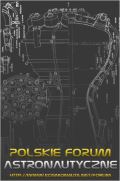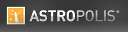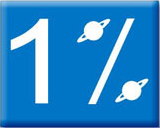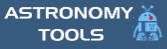Cefeidy Pana Magellana - prace na niepogodę
-
jacek
17/10/2012
- Sekcja Astronomiczna
- 4868 czytań 0 komentarzy
- Przygotowanie narzędzi do pomiarów i badania
- Wykonać pomiary jasności wybranych gwiazd –fotometria aperturowa
- Wyniki umieścić w arkuszu kalkulacyjnym i przetworzyć je do postaci wymaganej ćwiczeniem
- Zastosować narzędzie solver do wyznaczenia wskaźników zmian jasności przez Cefeidę – okres zmian i amplitudę
- Wyznaczyć odległości do cefeidy
- Przeprowadzić dyskusje wyniku
Aby poprawnie przeprowadzić pomiar odległości do Wielkiego Obłoku Magellana należy zadanie podzielić na kilka etapów:
W ramach ostatnich zajęć wykorzystaliśmy przygotowane dane i przeprowadziliśmy pomiary jasności gwiazd z materiału fotograficznego. Poniżej pokażemy jak można to wykonać aby inni mogli z tego skorzystać nie mając wcześniej doświadczenia z oprogramowaniem do tego typu pomiarów.
Zakładamy, że masz już zainstalowany program SalsaJ. Ruchom go i z menu /plik/otwórz i otwórz zdjęcia z katalogu cefeidy. Teraz wybierz z menu Okna/sąsiadująco co rozmieści je tak byś widział wszystkie na raz – jeśli tylko rozmiar ekranu na to pozwoli, niektóre zostaną zmniejszone.
Ekran 1

Jeden plik zawiera obraz z miejscami gwiazd porównania i cefeidą. Otwórz go by wiedzieć jakie gwiazdy mierzyć narzędziem fotometrii - plik image003.gif (wzorzec gwiazd).
Wybierz jeden plik by przetestować narzędzia pomiarowe. Z menu Analiza/fotometria włącz narzędzie fotometrii aperturowej.
Ekran 2

Kiedy wybierzesz jeden plik FITS ze zdjęciem nieba, klikniesz na obraz gwiazdy, którą masz zmierzyć, w oknie tym pojawi się wynik ze zliczeniem danych z pliku – wiersz liczb. Na zdjęciu pojawi się krążek wewnątrz którego robione są zliczenia. Część tego krążka to obszar gwiazdy, a część to obszar nieba. O tym jaki to obszar mówią nam liczby w okienku pomiarów fotometrii - w kolumnie obszar nieba, obszar gwiazdy. Zaraz pokażemy jak zmienić te parametry i dlaczego warto to zrobić. Wyniki fotometrii można usuwać z okienka fotometria. W oknie fotometria zaznacz myszą linię z wynikami i wybierz edycja/usuń linia wyników zostanie usunięta.
Ekran 3
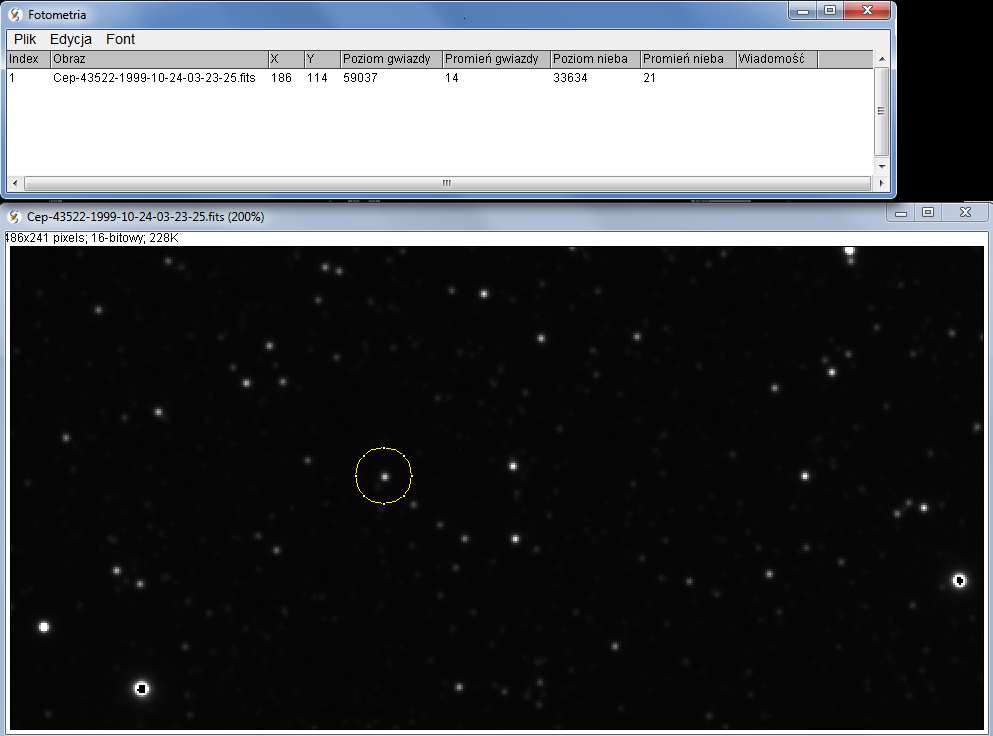
Jeśli na obrazie nie widać gwiazd lub jest ich zbyt mało wybierz obraz/dostosuj/jasność-kontrast a w nowym oknie kliknij Auto. Można też ręcznie regulować poszczególne suwaki.
Ekran 4

Jak zauważasz przy zmianie ustawień zmienia się wygląd obrazu. Raz widać więcej a raz mniej gwiazd.
Warto wspomnieć, że nasza metoda ma swoje ograniczenia. Nie nadaj się do analizy gęstego pola gwiazdowego. W widocznym w czasie pomiaru krążku na obrazie musi być tylko nasza gwiazda. Jeśli będą tez inne, to zostaną one zliczone do naszego wyniku. Jeśli będą w obszarze nieba, to zostaną zliczone do zliczeń obszaru nieba. Musimy więc tak wyregulować obraz aby widoczna do pomiaru były tylko nasze gwiazdy. Wszystkie cztery pomiary dla danego zdjęcia (trzy gwiazdy porównania i cefeida) muszą być zrobione na tych samych ustawieniach. Warto wykonywać pomiary w tej samej kolejności.
I tu jesteśmy w miejscu gdzie możemy nie tylko wyregulować sobie zdjęcie, ale i narzędzie fotometrii. Włącz narzędzie fotometrii. Kliknij na zdjęciu gwiazdę. Pokaże się krążek wokół gwiazdy. Teraz z menu Analiza/Ustawienia fotometrii a pokaże się okno ustawień z liczbami w okienkach. Możesz zmienić wartości dla rozmiaru gwiazdy i obszaru nieba.
Ekran 5
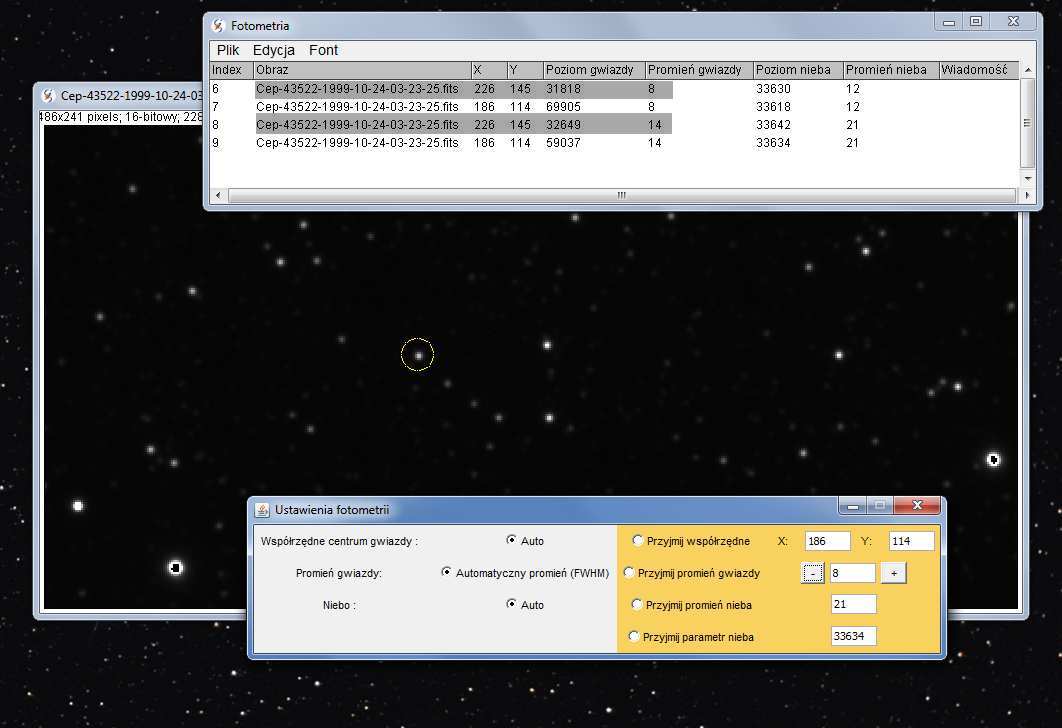
Kiedy sprawdzimy wyniki przed zmianami i po zmianie ustawienia promieni zobaczymy, że zliczone dane z pliku FITS różnią się między sobą (zacienione obszary w oknie fotometrii).
W ramach ostatnich zajęć wykorzystaliśmy przygotowane dane i przeprowadziliśmy pomiary jasności gwiazd z materiału fotograficznego. Poniżej pokażemy jak można to wykonać aby inni mogli z tego skorzystać nie mając wcześniej doświadczenia z oprogramowaniem do tego typu pomiarów.
Zakładamy, że masz już zainstalowany program SalsaJ. Ruchom go i z menu /plik/otwórz i otwórz zdjęcia z katalogu cefeidy. Teraz wybierz z menu Okna/sąsiadująco co rozmieści je tak byś widział wszystkie na raz – jeśli tylko rozmiar ekranu na to pozwoli, niektóre zostaną zmniejszone.
Ekran 1

Jeden plik zawiera obraz z miejscami gwiazd porównania i cefeidą. Otwórz go by wiedzieć jakie gwiazdy mierzyć narzędziem fotometrii - plik image003.gif (wzorzec gwiazd).
Wybierz jeden plik by przetestować narzędzia pomiarowe. Z menu Analiza/fotometria włącz narzędzie fotometrii aperturowej.
Ekran 2

Kiedy wybierzesz jeden plik FITS ze zdjęciem nieba, klikniesz na obraz gwiazdy, którą masz zmierzyć, w oknie tym pojawi się wynik ze zliczeniem danych z pliku – wiersz liczb. Na zdjęciu pojawi się krążek wewnątrz którego robione są zliczenia. Część tego krążka to obszar gwiazdy, a część to obszar nieba. O tym jaki to obszar mówią nam liczby w okienku pomiarów fotometrii - w kolumnie obszar nieba, obszar gwiazdy. Zaraz pokażemy jak zmienić te parametry i dlaczego warto to zrobić. Wyniki fotometrii można usuwać z okienka fotometria. W oknie fotometria zaznacz myszą linię z wynikami i wybierz edycja/usuń linia wyników zostanie usunięta.
Ekran 3
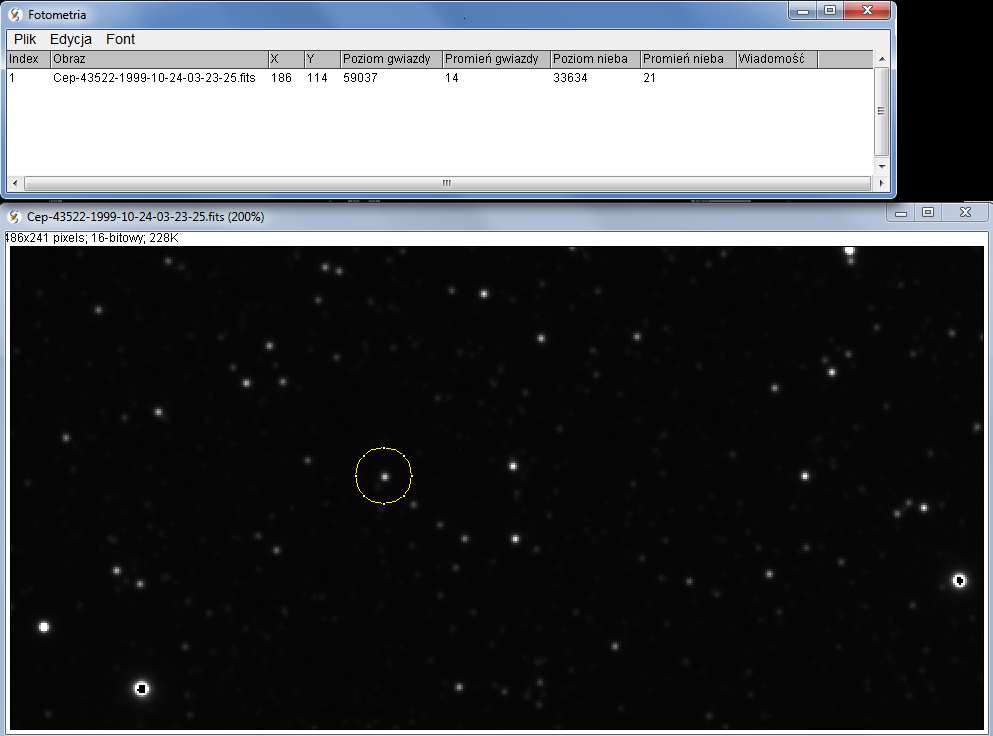
Jeśli na obrazie nie widać gwiazd lub jest ich zbyt mało wybierz obraz/dostosuj/jasność-kontrast a w nowym oknie kliknij Auto. Można też ręcznie regulować poszczególne suwaki.
Ekran 4

Jak zauważasz przy zmianie ustawień zmienia się wygląd obrazu. Raz widać więcej a raz mniej gwiazd.
Warto wspomnieć, że nasza metoda ma swoje ograniczenia. Nie nadaj się do analizy gęstego pola gwiazdowego. W widocznym w czasie pomiaru krążku na obrazie musi być tylko nasza gwiazda. Jeśli będą tez inne, to zostaną one zliczone do naszego wyniku. Jeśli będą w obszarze nieba, to zostaną zliczone do zliczeń obszaru nieba. Musimy więc tak wyregulować obraz aby widoczna do pomiaru były tylko nasze gwiazdy. Wszystkie cztery pomiary dla danego zdjęcia (trzy gwiazdy porównania i cefeida) muszą być zrobione na tych samych ustawieniach. Warto wykonywać pomiary w tej samej kolejności.
I tu jesteśmy w miejscu gdzie możemy nie tylko wyregulować sobie zdjęcie, ale i narzędzie fotometrii. Włącz narzędzie fotometrii. Kliknij na zdjęciu gwiazdę. Pokaże się krążek wokół gwiazdy. Teraz z menu Analiza/Ustawienia fotometrii a pokaże się okno ustawień z liczbami w okienkach. Możesz zmienić wartości dla rozmiaru gwiazdy i obszaru nieba.
Ekran 5
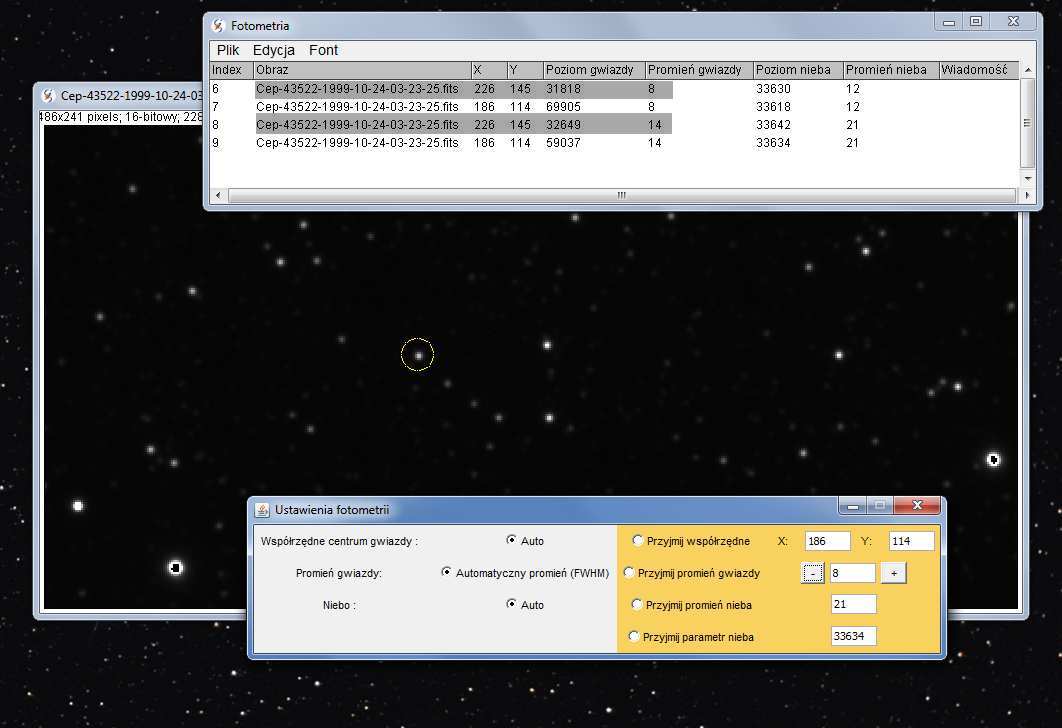
Kiedy sprawdzimy wyniki przed zmianami i po zmianie ustawienia promieni zobaczymy, że zliczone dane z pliku FITS różnią się między sobą (zacienione obszary w oknie fotometrii).
Strona 1 z 2: 12
Dodaj komentarz
Zaloguj się, aby móc dodać komentarz.
Oceny
Tylko zarejestrowani użytkownicy mogą oceniać zawartość strony
Zaloguj się , żeby móc zagłosować.
Zaloguj się , żeby móc zagłosować.
Brak ocen. Może czas dodać swoją?